苹果7怎么设置锁屏密码?找不到设置入口怎么办?
苹果7作为苹果公司推出的一款经典机型,至今仍有一部分用户在使用,在使用过程中,部分用户可能会遇到“没有设置锁屏密码”的情况,这可能是由于多种原因导致的,下面将详细分析可能的原因及解决方法,帮助用户更好地管理设备安全。

最常见的原因是用户从未主动设置过锁屏密码,苹果7在初次设置时,系统会引导用户设置锁屏密码,但若用户跳过了这一步骤或选择了“不设置”,设备就不会默认启用密码保护,部分用户可能为了方便使用,故意不设置密码,导致设备缺乏基本的安全防护,这种情况下,建议用户尽快前往“设置”-“Touch ID与密码”中手动设置密码,以保障个人数据安全。
系统更新或恢复出厂设置后可能导致密码被重置,当用户对苹果7进行iOS系统更新或恢复出厂设置时,若操作不当,可能会出现密码被清除的情况,在通过iTunes恢复设备时,若选择了“更新”而非“恢复”,系统通常会保留原有设置;但若选择了“恢复”并抹掉所有数据,密码也会被一并清除,用户需要重新设置锁屏密码,确保设备安全。
设备可能受到某些第三方软件的干扰,一些非官方渠道下载的APP或系统优化工具可能会修改系统设置,导致锁屏密码功能异常,某些清理软件可能会误删与密码相关的系统文件,或禁用密码验证功能,建议用户定期检查已安装的APP,卸载来路不明的软件,并通过“设置”-“通用”-“描述文件与设备管理”中查看是否有异常的描述文件存在。
还有一种可能是用户启用了“抹掉数据”功能,苹果7支持“连续输入错误密码抹掉数据”的选项,若用户设置了该功能并连续输错密码,设备会自动抹掉所有数据,包括锁屏密码,设备会恢复到初始状态,用户需要重新激活并设置密码,为了避免误操作,建议用户在“Touch ID与密码”中关闭该功能,或适当增加密码尝试次数的限制。

硬件故障也可能导致密码功能异常,Home键或Touch ID传感器损坏可能会影响密码验证流程,但这种情况通常不会导致密码完全消失,而是无法通过指纹解锁,若用户怀疑是硬件问题,建议前往苹果官方售后进行检测,避免自行拆机导致设备损坏。
为了帮助用户更清晰地了解锁屏密码的设置步骤,以下表格详细说明了操作流程:
| 操作步骤 | 具体路径 | 说明 |
|---|---|---|
| 进入设置 | 主屏幕找到“设置”图标并点击 | 这是iOS系统的核心设置入口 |
| 选择密码选项 | 点击“Touch ID与密码” | 部分设备可能显示“面容ID与密码” |
| 启用密码 | 点击“打开密码” | 若未设置密码,系统会提示输入新密码 |
| 设置密码 | 输入6位以上数字密码(支持字母和数字组合) | 密码长度至少为6位,建议使用复杂密码增强安全性 |
| 确认密码 | 重新输入密码以确认 | 确保两次输入的密码一致 |
| 开启相关功能 | 可根据需求开启“抹掉数据”“用密码访问”等选项 | 这些功能可进一步提升设备安全性 |
用户还需注意密码管理的重要性,锁屏密码是保护个人数据的最后一道防线,建议用户定期更换密码,避免使用生日、手机号等简单密码,若用户忘记了锁屏密码,只能通过恢复设备来解决,这会导致所有数据丢失,因此务必提前通过iCloud或电脑备份重要信息。
相关问答FAQs:
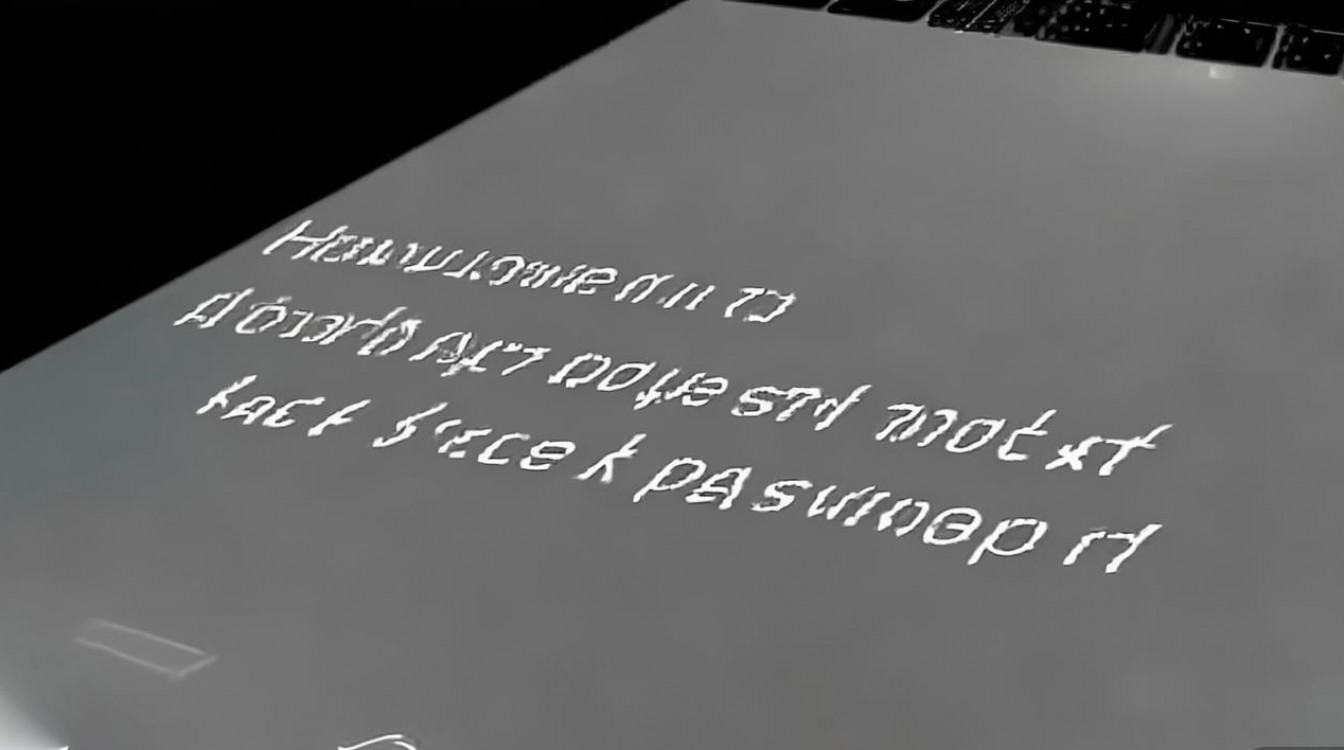
-
问:苹果7忘记锁屏密码怎么办?
答:若忘记锁屏密码,只能通过恢复设备来解决,具体步骤为:将设备连接至电脑,打开iTunes(或Finder,macOS Catalina及以上版本),强制重启设备(iPhone 7需同时按住音量减和电源键),当设备进入恢复模式后,按照提示选择“恢复”即可,恢复前建议备份重要数据,否则将导致数据丢失。 -
问:为什么苹果7设置了密码但锁屏时仍不验证?
答:这种情况可能是由于系统软件故障或硬件问题导致,首先尝试重启设备,若问题依旧,可检查“设置”-“Touch ID与密码”中密码是否已正确启用,若设置正常,可能是Home键或屏幕故障,建议前往苹果官方售后进行检测和维修。
版权声明:本文由环云手机汇 - 聚焦全球新机与行业动态!发布,如需转载请注明出处。





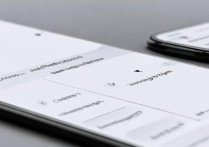






 冀ICP备2021017634号-5
冀ICP备2021017634号-5
 冀公网安备13062802000102号
冀公网安备13062802000102号